Dù bạn là một game thủ PC thông thường yêu thích tốc độ truyền siêu nhanh của SSD NVMe hay một người chuyên lưu trữ dữ liệu với hàng terabyte được cất giữ trong các ổ cứng HDD, việc đảm bảo các ổ đĩa luôn trong tình trạng tốt nhất là điều vô cùng quan trọng. Tuy nhiên, một thực tế đáng buồn là dù bạn chăm sóc ổ đĩa lưu trữ của mình kỹ lưỡng đến đâu, chúng cuối cùng cũng sẽ ngừng hoạt động – một số sớm hơn những gì bạn nghĩ.
Điều này khiến việc sao lưu dữ liệu và thực hiện các bài kiểm tra bảo trì định kỳ trở thành yếu tố thiết yếu đối với mọi người dùng máy tính. Với vai trò là biên tập viên của Caphecongnghe.com, chúng tôi đã nói rất nhiều về các phương pháp sao lưu, nhưng hôm nay, trọng tâm của bài viết sẽ là các bài kiểm tra sức khỏe HDD và SSD, đặc biệt là các thử nghiệm S.M.A.R.T. mà bạn có thể chạy trên hầu hết các hệ điều hành, từ CrystalDiskInfo trên Windows 11, smartmontools trên Linux, cho đến giao diện người dùng tích hợp sẵn trên các bản phân phối NAS chuyên dụng.
S.M.A.R.T. là gì và tại sao nó quan trọng với ổ đĩa của bạn?
S.M.A.R.T. (Self-Monitoring, Analysis, and Reporting Technology) là một cơ chế được tích hợp sẵn trong các ổ đĩa lưu trữ, có nhiệm vụ ghi lại một số thuộc tính nhất định trong suốt vòng đời của chúng. Khi chạy một bài kiểm tra S.M.A.R.T., hệ thống sẽ báo cáo hàng loạt các giá trị tương ứng với tình trạng sử dụng của ổ đĩa. Mặc dù có vẻ liên quan, nhiều chỉ số S.M.A.R.T. không trực tiếp chỉ ra nguy cơ hỏng hóc sắp xảy ra của HDD hoặc SSD. Ngược lại, có một vài thuộc tính thực sự đáng chú ý mỗi khi bạn thực hiện quét S.M.A.R.T., và đây là danh sách những chỉ số quan trọng nhất.
5 chỉ số S.M.A.R.T. cảnh báo sớm nguy cơ hỏng hóc ổ cứng/SSD
1. Reallocated Sector Count (Số lượng sector được phân bổ lại)
 Ổ đĩa tân trang dùng trong hệ thống NAS
Ổ đĩa tân trang dùng trong hệ thống NAS
Một sector là một đơn vị lưu trữ nhỏ nơi SSD và HDD của bạn lưu giữ dữ liệu quý giá. Thật không may, những sector này có thể bị lỗi hoặc hỏng hóc trong suốt vòng đời của ổ đĩa. Các ổ đĩa lưu trữ có một cơ chế tích hợp gọi là tái phân bổ sector (sector reallocation), giúp chuyển hướng các hoạt động đọc và ghi từ các sector bị lỗi sang các sector dự phòng.
Như bạn có thể đoán, chỉ số Reallocated Sector Count cho biết số lần ổ đĩa lưu trữ của bạn đã thành công chuyển dữ liệu từ các sector bị lỗi. Mặc dù một số lượng nhỏ không phải là vấn đề lớn, nhưng nếu chỉ số này vượt quá ngưỡng giá trị cho phép, đã đến lúc bạn nên tìm kiếm một ổ đĩa thay thế để đảm bảo an toàn dữ liệu.
2. Erase Fail Count (Số lần xóa thất bại)
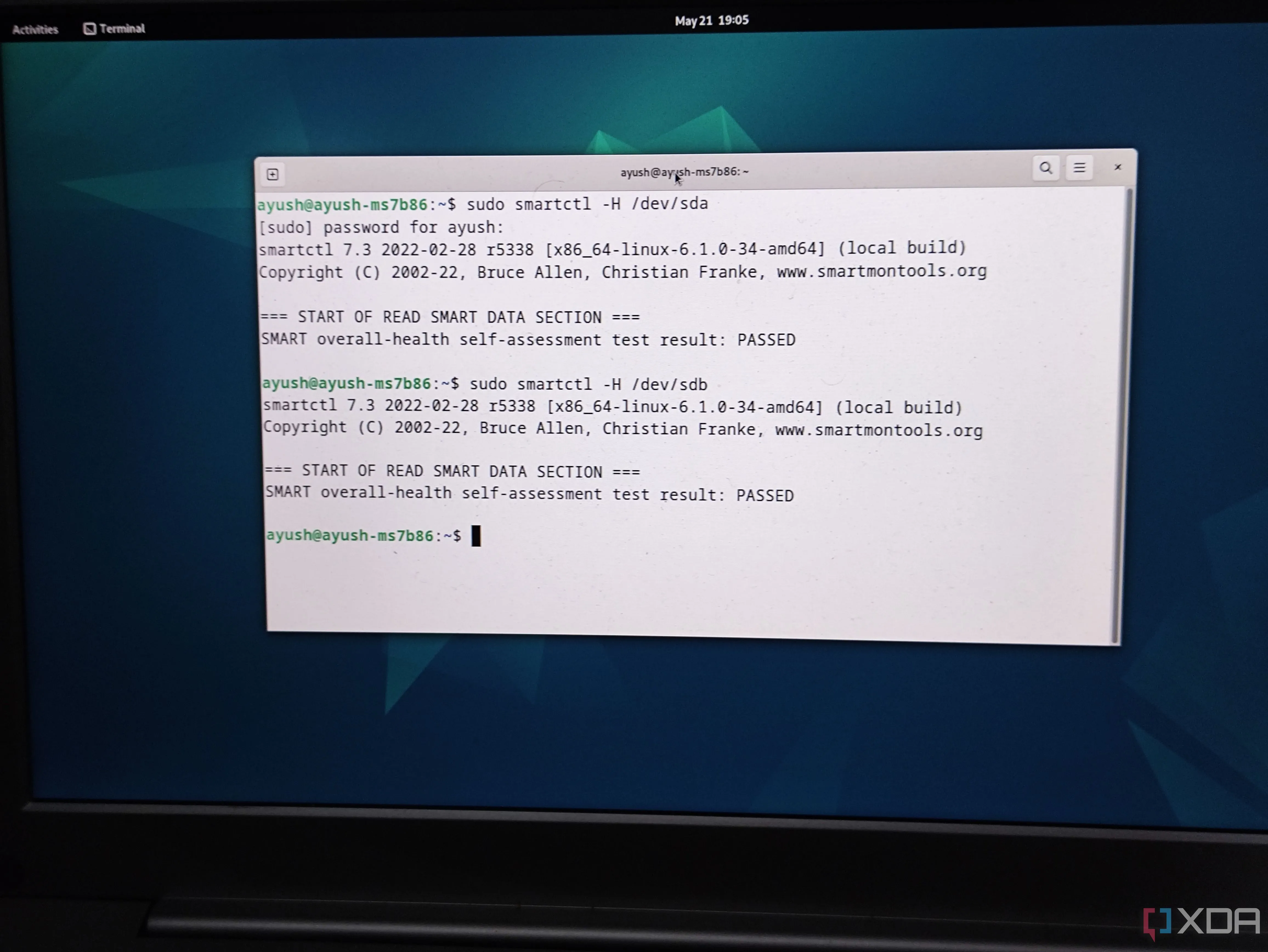 Chạy thử nghiệm trên ổ đĩa tân trang để kiểm tra sức khỏe ổ cứng
Chạy thử nghiệm trên ổ đĩa tân trang để kiểm tra sức khỏe ổ cứng
Số chu kỳ ghi/xóa (Program/Erase cycles – P/E cycles) có giới hạn của bộ nhớ flash NAND là một trong những hạn chế lớn nhất của SSD. Mặc dù các SSD cao cấp, đắt tiền có thể có hàng triệu chu kỳ P/E trước khi các ô flash bắt đầu xuống cấp, nhưng khi điều đó xảy ra, việc xóa dữ liệu hoàn toàn khỏi các ô flash NAND trở nên khó khăn và cuối cùng, SSD của bạn sẽ đến cuối vòng đời.
Vì vậy, bạn nên luôn để mắt đến chỉ số Erase Fail Count, mô tả số lần các hoạt động xóa không thành công được thực hiện trên SSD của bạn. Nếu bạn thấy con số này tăng đều đặn sau mỗi lần kiểm tra S.M.A.R.T., bạn nên chuẩn bị đầu tư vào một chiếc SSD mới.
3. Spin Retry Count (Số lần quay lại) & Seek Error Rate (Tỷ lệ lỗi tìm kiếm)
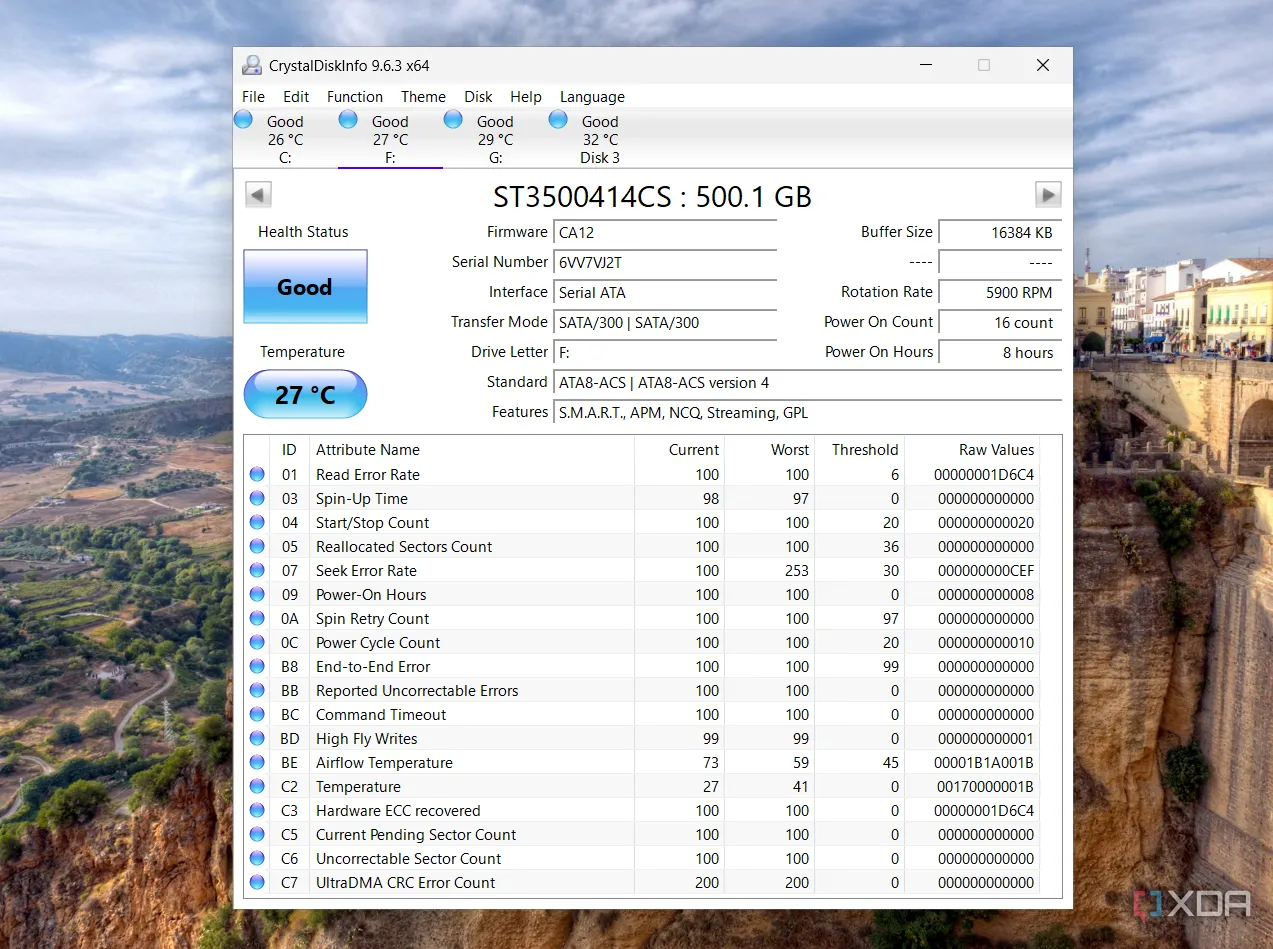 Giao diện CrystalDiskInfo hiển thị thông tin S.M.A.R.T. của ổ đĩa tân trang
Giao diện CrystalDiskInfo hiển thị thông tin S.M.A.R.T. của ổ đĩa tân trang
Không giống như SSD, ổ cứng HDD sử dụng các thành phần cơ học để lưu trữ dữ liệu. Mỗi khi bạn thực hiện một thao tác tệp, động cơ trục quay (spindle motor) bên trong HDD bắt đầu quay các đĩa từ (platters). Sau đó, một cánh tay truyền động (actuator arm) di chuyển đầu đọc/ghi của HDD đến đúng rãnh chứa sector với dữ liệu cần thiết của bạn.
Chỉ số Spin Retry Count cho biết số lần HDD của bạn phải quay lại các đĩa từ sau một lần thử không thành công. Trong khi đó, Seek Error Rate đo lường tần suất đầu đọc của ổ cứng không tìm thấy đúng rãnh. Mặc dù một vài lỗi nhỏ không phải là vấn đề lớn, nhưng số lượng cao ở cả hai thuộc tính này cho thấy có vấn đề cơ học với ổ đĩa của bạn. Chúng tôi khuyến nghị kiểm tra ổ đĩa xem có nguồn rung động bên ngoài nào không, vì đó có thể là nguyên nhân. Nhưng nếu NAS hoặc PC của bạn có luồng khí tốt và các khoang ổ đĩa có khả năng chống rung, bạn nên bắt đầu tìm kiếm một ổ cứng HDD mới nếu Spin Retry Count và Seek Error Rate trở nên quá cao.
4. Uncorrectable Sector Count (Số lượng sector không thể sửa chữa)
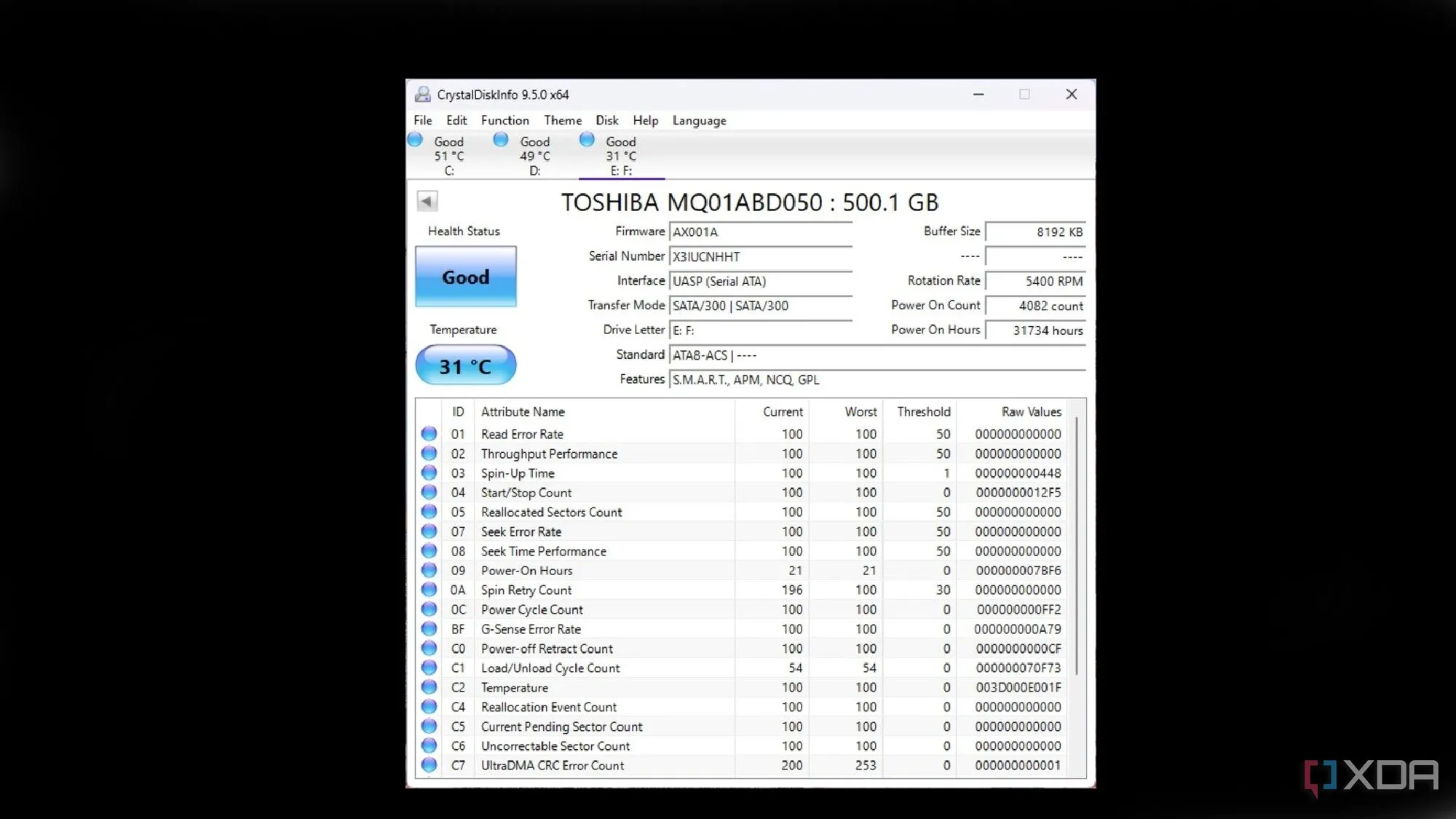 Bảng thông số CrystalDiskInfo hiển thị các lỗi sector không thể sửa chữa
Bảng thông số CrystalDiskInfo hiển thị các lỗi sector không thể sửa chữa
Trong khi chỉ số Reallocated Sector Count chỉ đáng lo ngại khi giá trị của nó đủ cao, thì sự xuất hiện của dù chỉ một Uncorrectable Sector Count cũng báo hiệu một tình trạng nghiêm trọng. Bạn thấy đấy, có những lúc một sector trở nên không thể đọc được và ổ đĩa không thể tái phân bổ các hoạt động hoặc dữ liệu của nó sang một sector dự phòng.
Điều này dẫn đến sự tăng vọt trong giá trị Uncorrectable Sector Count của ổ đĩa lưu trữ của bạn. Nếu bạn bắt đầu thấy những lỗi này xuất hiện trong quá trình quét S.M.A.R.T., đó là một dấu hiệu rõ ràng cho thấy ổ đĩa của bạn đang ở những ngày cuối cùng và nguy cơ mất dữ liệu là rất cao.
5. Wear Leveling Count (Số lượng san bằng độ mòn)
 Hai ổ SSD M.2 trên bàn, minh họa cho công nghệ chống mòn
Hai ổ SSD M.2 trên bàn, minh họa cho công nghệ chống mòn
Bạn còn nhớ SSD có tuổi thọ giới hạn chứ? Vâng, chúng sử dụng một cơ chế gọi là san bằng độ mòn (wear leveling) để phân phối các hoạt động ghi tệp đều giữa các ô flash NAND, ngăn chặn việc cùng một ô bị sử dụng quá mức. Hơn nữa, nhiều SSD có thể theo dõi mức độ san bằng độ mòn trong các chỉ số S.M.A.R.T. của chúng, và bạn có thể sử dụng giá trị này để theo dõi tuổi thọ của SSD.
Vì vậy, bất cứ khi nào bạn thấy chỉ số Wear Leveling Count cao sau khi chạy thử nghiệm S.M.A.R.T., bạn có thể yên tâm rằng ổ đĩa vẫn còn rất nhiều “sinh lực”. Ngược lại, bạn nên tránh sử dụng một SSD có chỉ số Wear Leveling Count thấp, vì điều đó cho thấy ổ đĩa sắp hết tuổi thọ.
Đừng quên sao lưu: Phương pháp bảo vệ dữ liệu tốt nhất
Nếu bạn muốn giảm thiểu tối đa rủi ro mất dữ liệu, việc chỉ theo dõi các chỉ số S.M.A.R.T. sẽ không bao giờ là đủ. Caphecongnghe.com khuyến nghị bạn nên tuân thủ quy tắc sao lưu 3-2-1, trong đó bạn nên có ba bản sao dữ liệu được lưu trữ trên hai thiết bị khác nhau, với một bản trong số đó được đặt ở vị trí ngoài cơ sở (offsite). May mắn thay, bạn không cần phải chi hàng triệu đồng để bảo vệ dữ liệu quý giá của mình. Một chiếc máy tính mini (mini-PC) đơn giản hoặc thậm chí là một hệ thống NAS được cấp nguồn bằng SBC (máy tính bo mạch đơn) cũng đủ để lưu trữ các tệp thiết yếu của bạn. Để tăng thêm lớp bảo vệ, bạn có thể đồng bộ hóa chúng với một VPS không quá đắt tiền hoặc một máy chủ NAS giá cả phải chăng đặt ở một vị trí từ xa.
Bằng cách kết hợp việc kiểm tra định kỳ các chỉ số S.M.A.R.T. với chiến lược sao lưu dữ liệu toàn diện, bạn sẽ trang bị cho mình những công cụ tốt nhất để đảm bảo an toàn cho thông tin số của mình, giảm thiểu rủi ro mất mát và kéo dài tuổi thọ cho các thiết bị lưu trữ. Hãy chủ động bảo vệ dữ liệu của bạn ngay từ hôm nay!